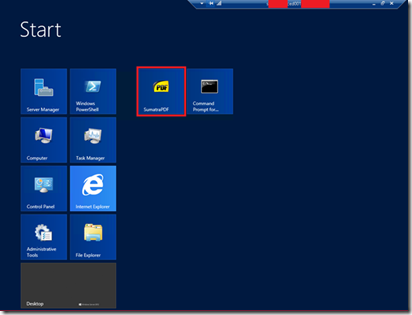Nous avons une VM associée à un service. Nous allons ici mettre à jour le service en installant une application virtualisée : SumatraPDF
Notre service nommé Generic Server 2K12 a été installé à partir du service Template ST –Generic Server 2K12.
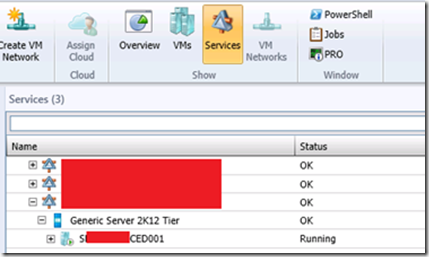
Pour mettre à jour notre service, nous allons dupliquer le service Template ST –Generic Server 2K12, effectuer notre modification sur celui-ci et ensuite l’appliquer à notre service en production.
Aller sur le service Template à éditer
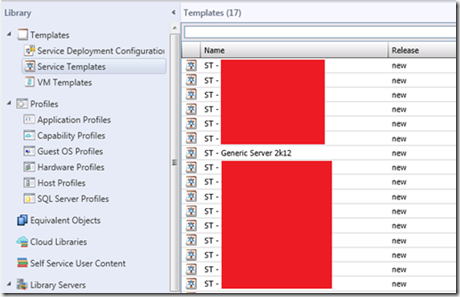
Faites un clic droit et cliquer Copy
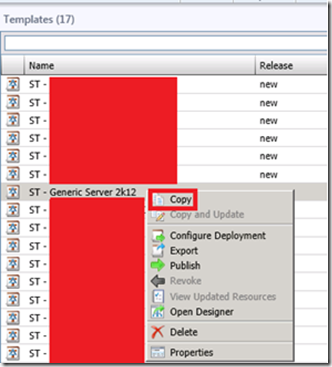
Une copie apparait dans la console.

Sur celui-ci à l’aide d’un clic droit allez dans Open Designer
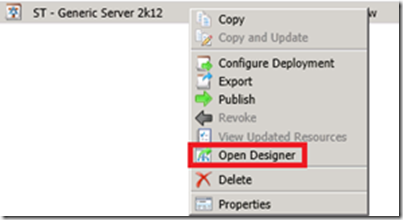
La fenêtre d’édition du service Template apparait
Double-cliquer sur votre service Template
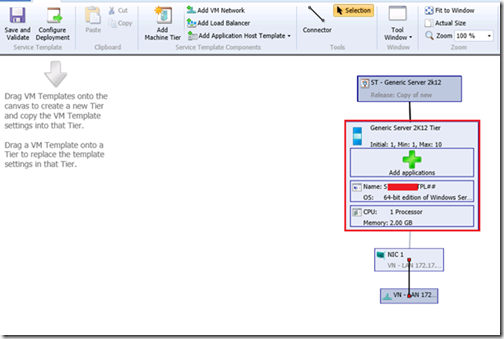
Aller dans la section Application Configuration et cliquez sur Add et sélectionner Virtual application
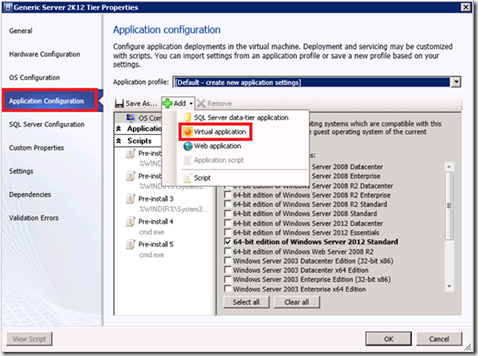
Cliquez sur Browse
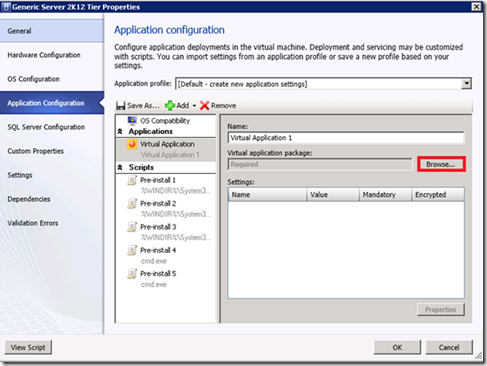
Sélectionner votre Package. Pour l’exemple, nous allons sélectionner notre package correspondant à SumatraPDF.
Cliquez sur OK.
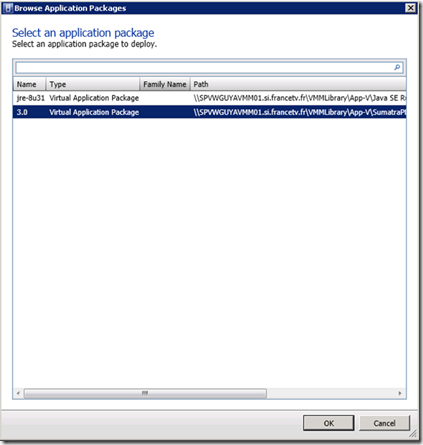
Donnez un nom à votre application virtuelle et cliquez sur ok.
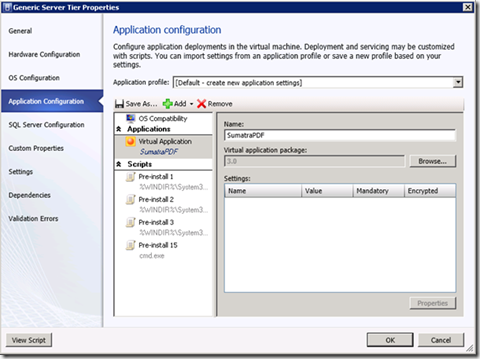
Cliquez maintenant sur Save and Validate.
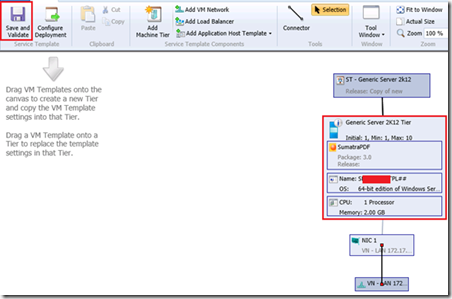
Faites maintenant un clic droit sur le service Template dupliqué et cliquer sur Publish.
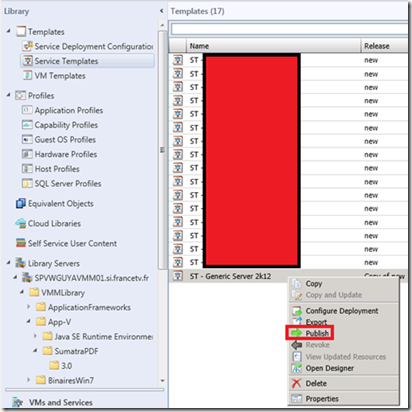
Nous allons maintenant appliquer notre service Template sur le service en production.
Remarque : pour que la modification apportée sur le service soit effective, il faut que la/les VM présente sous le service dispose(nt) de l’agent App-V. (Celui-ci est présent dans la librairie VMM)
Affichez les services et faites un clic droit sur le service à updater et sélectionner Set Template
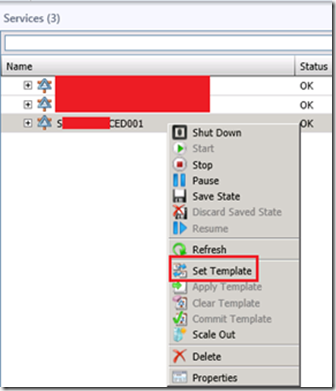
Cliquez sur Browse pour sélectionner le service précédemment configuré.
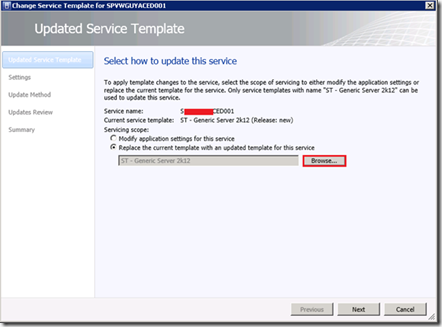
Cliquer sur Next
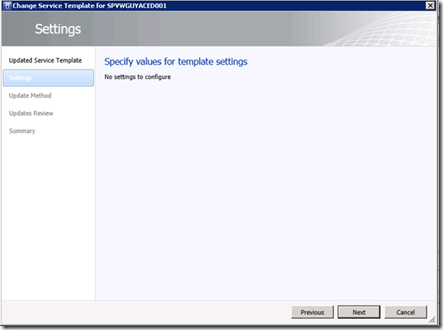
Sélectionner Apply updates to existing to virtual machines in-place et cliquer sur Next.
Cocher la case Apply the updates et cliquer sur Next puis sur Finish
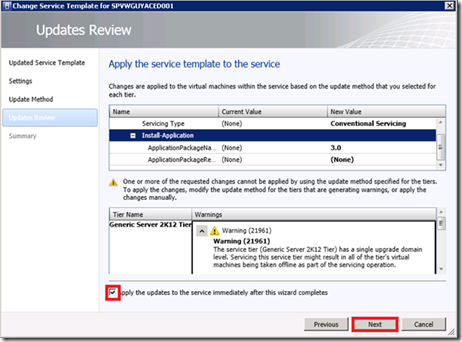
Le job se lance.

Une fois celui-ci finit, rendez vous sur la / les VMs concernés.
SumatraPDF s’est bien installé sur l’ensemble des VMs de notre service.